สร้างผู้เช่า Microsoft Entra เพื่อใช้กับ Power BI
นําไปใช้กับ: ผู้ใช้ข้อมูลที่เป็นเจ้าของข้อมูล
แอปเป็นเจ้าของข้อมูล
บทความนี้แสดงวิธีการสร้างผู้เช่า Microsoft Entra เพื่อใช้เมื่อสร้างแอปแบบกําหนดเองที่เรียกใช้ Power BI REST APIs
ผู้เช่า Microsoft Entra คืออินสแตนซ์บริการ Microsoft Entra ที่สงวนไว้ที่องค์กรได้รับและเป็นเจ้าของเมื่อลงทะเบียนสําหรับบริการระบบคลาวด์ของ Microsoft เช่น Azure, Microsoft Intune หรือ Microsoft 365 ผู้เช่าแต่ละรายแสดงถึงองค์กร และแยกจากผู้เช่า Microsoft Entra อื่น ๆ เมื่อคุณมีผู้เช่า Microsoft Entra คุณสามารถกําหนดแอปพลิเคชันและกําหนดสิทธิ์เพื่อให้สามารถเรียกใช้ Power BI REST API ได้
องค์กรของคุณอาจมีผู้เช่า Microsoft Entra ที่คุณสามารถใช้สําหรับแอปของคุณอยู่แล้ว หากไม่เป็นเช่นนั้น นี่คือวิธีการที่คุณสามารถสร้างผู้เช่าใหม่สําหรับแอปของคุณโดยเฉพาะ
สร้างผู้เช่า Microsoft Entra
เพื่อรวม Power BI ลงในแอปแบบกําหนดเองของคุณ คุณต้องมีไดเรกทอรี Microsoft Entra ไดเรกทอรีนี้คือผู้เช่าของคุณ ถ้าองค์กรของคุณไม่มีผู้เช่า คุณต้องสร้างหนึ่งรายการเพื่อเป็นส่วนหนึ่งของสภาพแวดล้อมการพัฒนาของคุณ นอกจากนี้ คุณควรสร้างผู้เช่าถ้าคุณต้องการเก็บสิ่งที่แยกจากกัน และไม่ต้องการให้แอปของคุณผสมกับผู้เช่าขององค์กรของคุณ หรือคุณอาจเพียงแค่ต้องการสร้างผู้เช่าเพื่อทําการทดสอบ
เมื่อต้องสร้างผู้เช่า Microsoft Entra ใหม่:
ทําตามคําแนะนําในเริ่มต้นใช้งานด่วน: สร้างผู้เช่าใหม่ใน Microsoft Entra ID เพื่อสร้าง ID Microsoft Entra ใหม่
ระบุชื่อองค์กรที่เกี่ยวข้อง ชื่อโดเมนเริ่มต้น และประเทศ/ภูมิภาค
หมายเหตุ
โดเมนเริ่มต้นของคุณเป็นส่วนหนึ่งของ onmicrosoft.com คุณสามารถเพิ่มชื่อโดเมนอื่น ๆ ได้ในภายหลัง ไดเรกทอรีผู้เช่าอาจมีได้หลายโดเมนที่กําหนดไว้
สร้างผู้ใช้ที่เป็นผู้เช่า Microsoft Entra
เมื่อคุณสร้างผู้เช่า Microsoft Entra ใหม่ คุณจะกลายเป็นผู้ใช้คนแรกของผู้เช่ารายนั้น ในฐานะผู้ใช้แรก คุณจะได้รับมอบหมาย บทบาทผู้ดูแลระบบ ส่วนกลางโดยอัตโนมัติ เพิ่มผู้ใช้ใหม่โดยการนําทางไปยังหน้า ผู้ใช้
สร้างผู้ใช้หลักเพื่อใช้เป็นบัญชีฝังตัวหลักของคุณ คุณสามารถนึกภาพบัญชีผู้ใช้หลักเป็นบัญชีบริการได้
ในโฮมเพจของพอร์ทัล Azure เลือกแท็บ Microsoft Entra ID
ภายใต้ จัดการ เลือก ผู้ใช้
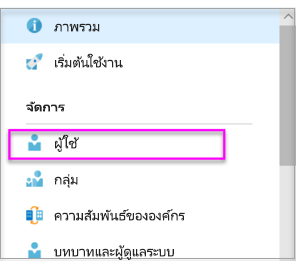
ภายใต้ + ผู้ใช้ ใหม่ เลือก + สร้างผู้ใช้ใหม่
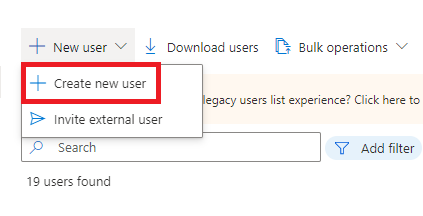
ใส่ชื่อที่แสดงและชื่อผู้ใช้สําหรับผู้ดูแลระบบส่วนกลางผู้เช่าของคุณ ปล่อยให้บทบาทไดเรกทอรีเป็นผู้ใช้ จดรหัสผ่าน จากนั้นเลือก สร้าง
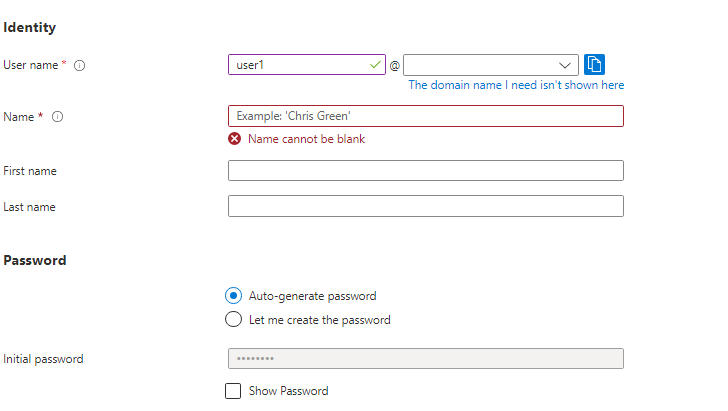
ลงทะเบียนสําหรับ Power BI ด้วยบัญชีผู้ใช้ที่คุณสร้างในขั้นตอนที่ 4 ไปที่ powerbi.com และเลือก ลองใช้ Power BI ฟรี

เมื่อคุณลงทะเบียนสมัครใช้ คุณจะได้รับแจ้งให้ทดลองใช้ Power BI Pro ฟรีเป็นเวลา 60 วัน คุณสามารถเลือกเพื่อกลายเป็นผู้ใช้ Pro ซึ่งช่วยให้คุณมีตัวเลือกในการ เริ่มพัฒนาโซลูชันแบบฝังตัว
หมายเหตุ
ตรวจสอบให้แน่ใจว่าคุณลงทะเบียนสมัครใช้ด้วยที่อยู่อีเมลของบัญชีผู้ใช้ของคุณ
เนื้อหาที่เกี่ยวข้อง
- ลงทะเบียนแอป
- เริ่มต้นใช้งานด่วน: ตั้งค่าเครื่องมือที่ช่วยพัฒนาโปรแกรม
- วิธีการฝังแดชบอร์ด รายงาน และไทล์ Power BI ของคุณ
มีคำถามเพิ่มเติมหรือไม่? ลองถามชุมชน Power BI